- Автор Jason Gerald [email protected].
- Public 2023-12-16 11:24.
- Акыркы өзгөртүү 2025-01-23 12:25.
Эгерде сиз жакында эле эски программанын же оюндун сүрөт файлын жүктөп алсаңыз, аны компьютериңизде ачууда кыйынчылыктар болушу мүмкүн. BIN форматы - бул оригиналдуу CD же DVDдеги бардык маалыматты камтыган эски файл түрү. Сиз BIN файлын түз ача албайсыз; аны ачуу үчүн, аны CDге жаздыруу же виртуалдык дискке салуу керек. Ошондой эле BIN файлын ISO файлына айландырсаңыз болот, ал башка программаны ачууга же өрттөөгө мүмкүнчүлүк берет.
Кадам
Метод 3 3: BIN файлын өрттөө
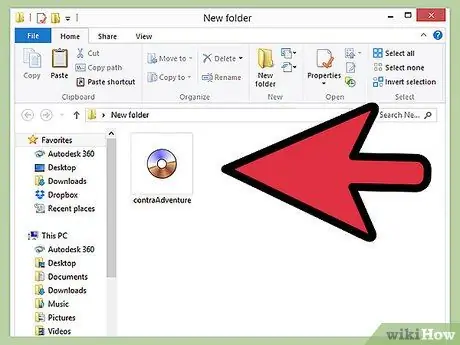
Кадам 1. Файлыңызды табыңыз
Эгерде сиз BIN файлын CD же DVDге жаздыргыңыз келсе, сизге коштоочу CUE файлы да керек болот. Эгерде сизде CUE файлсыз BIN файлы бар болсо, сиз өзүңүздүн CUE файлыңызды түзө аласыз.
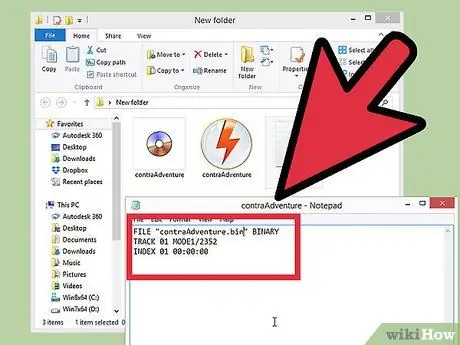
Кадам 2. Эгерде сизде жок болсо CUE файлын түзүңүз
Блокнотту ачыңыз жана төмөнкү сапты киргизиңиз:
-
ФАЙЛ "filename.bin" BINARY
TRACK 01 MODE1/2352
ИНДЕКС 01 00:00:00
- Filename.bin дегенди BIN файлынын аты менен алмаштыргыңыз келет. Цитаталарды алып салбаңыз.
Кадам 3. Файлды BIN файлы менен бир папкага сактаңыз
Бул файл BIN файлы менен бирдей аталышы керек, бирок CUE кеңейтүүсү менен. Файл> Катары Сактоо дегенди басыңыз. "Түр катары сактоо" баскычын чыкылдатыңыз, андан кийин "Бардык файлдарды" тандаңыз. Файлга.cue кеңейтүүсүн бериңиз.
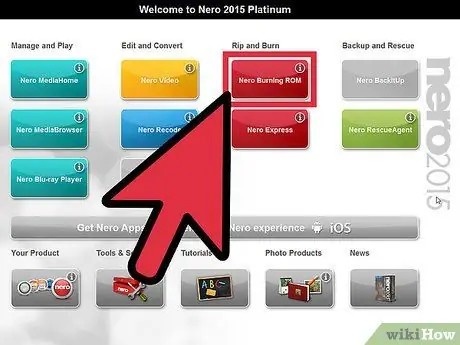
Кадам 4. Сиздин күйүп жаткан программаны ачуу
BIN эски формат болгондуктан, бул файлды эски программалар гана колдойт, айрыкча, эгер сиздин файл кош трек BIN файлы болсо. BINди өрттөө үчүн кеңири колдонулган программаларга CDRWIN, Alcohol 120%жана Nero кирет.
-
Сүрөт файлын жүктөңүз. Сиз колдонуп жаткан программага жараша CUE файлын же BIN файлын жүктөөңүз талап кылынышы мүмкүн. Сүрөт файлы жүктөлгөндөн кийин, CD/DVDдеги файлдын өлчөмүн көрөсүз.

1375488 4
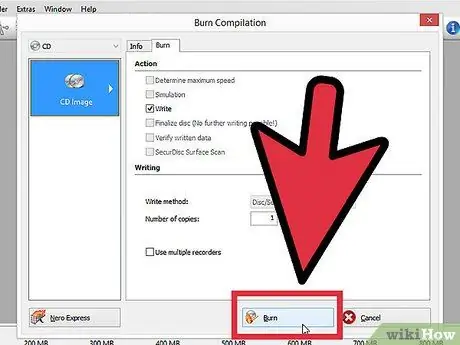
Кадам 5. Күйүп баштаңыз
Сүрөт туура жүктөлгөнүнө ынангандан кийин бош CD/DVD салып, күйүп баштаңыз. Күйүү убактысы сүрөттүн көлөмүнө, жаздыргычтын ылдамдыгына жана компьютериңиздин ылдамдыгына жараша болот.
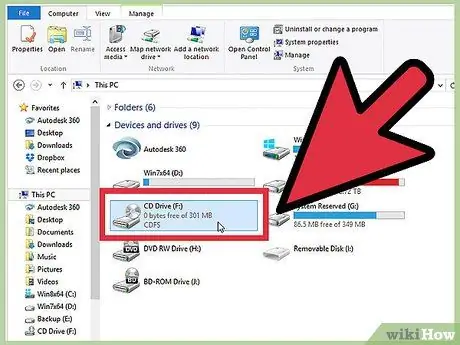
Кадам 6. CD/DVD сыноо
Күйүп бүткөндөн кийин күйгүзгүчкө салып күйүгүңүздү текшериңиз. CD/DVD кемчиликсиз жүктөлгөнүн жана бардык тректер туура жерде экенин текшериңиз.
Метод 2 3: Виртуалдык дискке сүрөт киргизүү
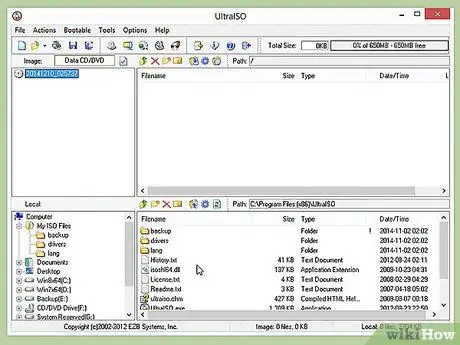
Кадам 1. Виртуалдык дискти орнотуңуз, ал физикалык оптикалык дискти туурап, компьютериңизге сүрөт файлдарын "жүктөөгө" мүмкүндүк берет
Виртуалдык диск сиздин компьютериңизге CD/DVD салынган деп ойлойт жана сүрөт чыныгы CD/DVD сыяктуу жүктөлөт.
- Виртуалдык дисктердин ар кандай варианттары бар жана эң популярдуу варианттардын бири Daemon Tools. Аны орнотууда этият болуңуз, анткени кээде Daemon Tools браузердин керексиз тилкелерин жана кошумча программалык камсыздоону орнотууга аракет кылат.
- Сүрөттөр компьютерде иштөөгө ылайыкташтырылган учурда гана киргизилет. Мисалы, эски консоль оюнунан сүрөт киргизүүнү кааласаңыз, сүрөт иштебейт, анткени баштапкы CD/DVD ошол консолдо гана иштейт.
- Windows 8 жана OS X виртуалдык дисктерге ээ, бирок BIN файлы ISOга айландырылышы керек.
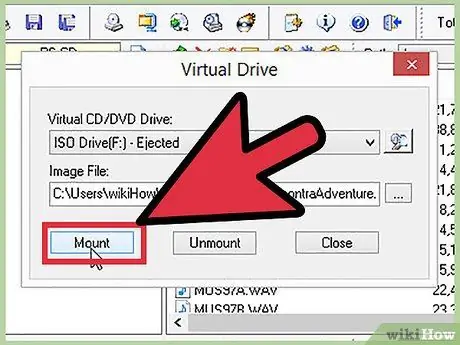
Кадам 2. Сүрөттү кыстаруу
Daemon Tools сыяктуу программа системаңыздын тилкесине сөлөкөтүн коёт. Бул сөлөкөттү оң баскыч менен чыкылдатып, жасалма дисктердин бирине сүйрөңүз жана "Image Mount" тандаңыз.
Сактагычыңыздан CUE файлын издеңиз. BIN жана CUE бир папкада болушу керек экенин унутпаңыз. CUE файлын тапкандан кийин, сүрөттү кошуу үчүн аны жүктөңүз
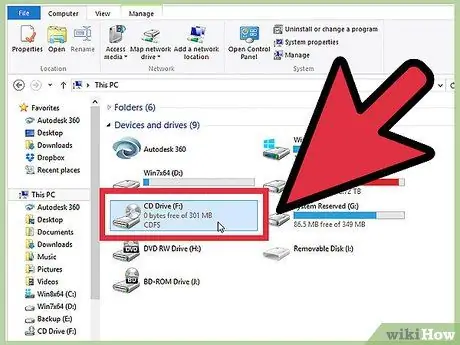
Кадам 3. CD/DVD ачыңыз
Сүрөт салынгандан кийин, сиздин компьютер жаңы CD/DVD салынгандай иштейт. Бул Autoplay башталышы мүмкүн дегенди билдирет, же сиз CD/DVD менен эмнени кылгыңыз келерин сурашат. Сиз алган билдирүү CD/DVDнин мазмунуна жана тутумдун жөндөөлөрүнө жараша айырмаланат.
Кадам 4. Компьютерге салынган CD/DVD сыяктуу сүрөттү колдонуңуз
3 -метод 3: BIN файлын ISOга айландыруу
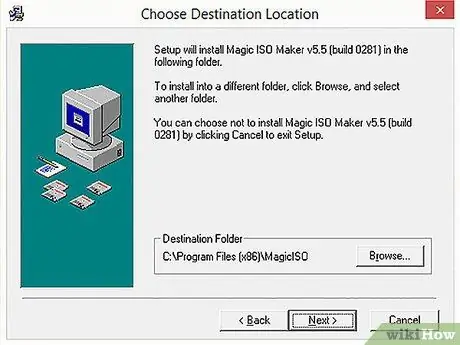
Кадам 1. Конверсия программасын жүктөп алыңыз
БИНди ISO форматына айландыруу үчүн сизге конверсия программасы керек болот. БИНди ISOга айландыргандан кийин, аны кыстарууга же ар кандай программалар менен өрттөөгө болот.
Эң популярдуу айландыруу программаларынын бири MagicISO
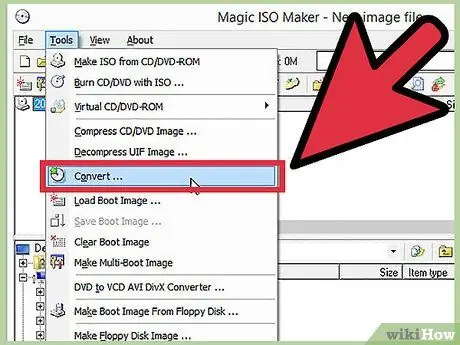
Кадам 2. Конверсия куралын ачыңыз
MagicISOну баштаңыз жана "Куралдар"> "БИНди ISOга" басыңыз.
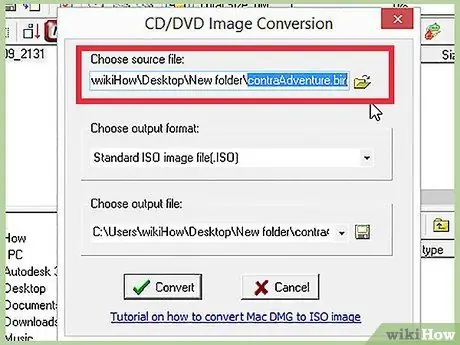
Кадам 3. Сиздин BIN файлын табыңыз
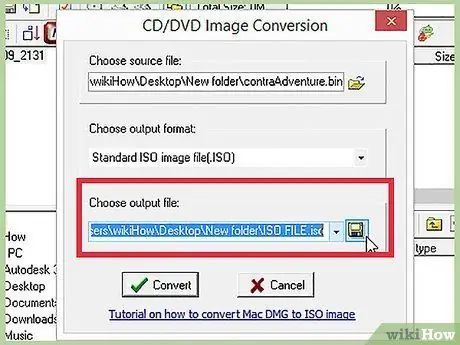
Кадам 4. Жаңы ISO файлыңызга ат коюңуз
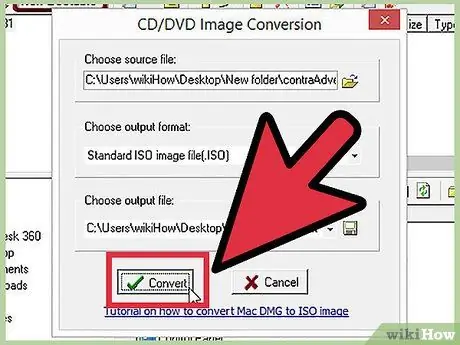
Кадам 5. Файлды конверсиялоону аткарыңыз
Файлды BINден ISOга айландыруу үчүн Convert басыңыз. Бул процесс бир нече мүнөткө созулушу мүмкүн.
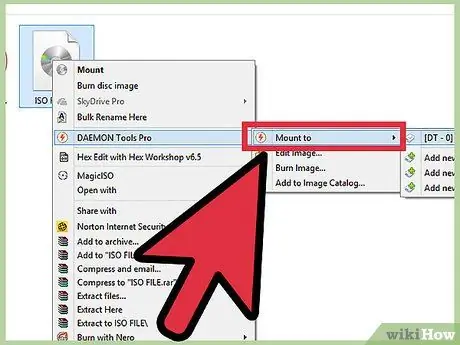
Кадам 6. ISO файлын салыңыз
Файл айландырууну аяктагандан кийин, аны виртуалдык дискке жүктөй аласыз. Эгерде сиз Windows 8 же OS X колдонуп жатсаңыз, ISO файлын оң баскыч менен чыкылдатып, "Тоо" дегенди тандаңыз.
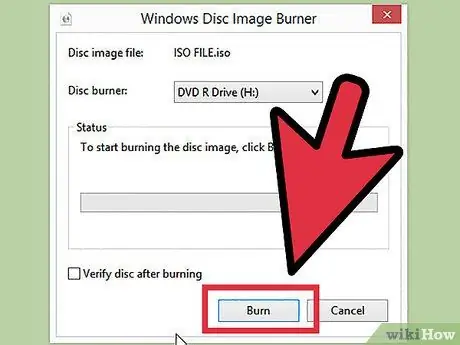
Кадам 7. ISO файлын өрттөңүз
Сиз ISO файлдарын CD/DVDге ар кандай күйүүчү программалар менен жазсаңыз болот. Көбүрөөк маалымат алуу үчүн бул колдонмону окуңуз.
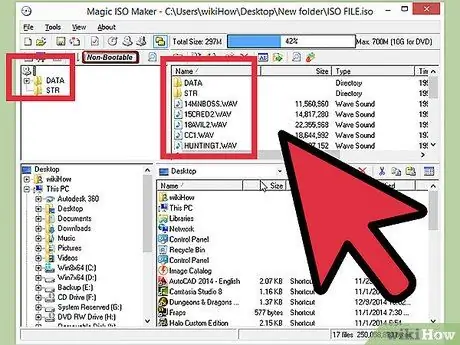
Кадам 8. ISO файлына өтүңүз
Сиз ISO файлынын мазмунун изилдөө жана архивден файлдарды көчүрүү үчүн MagicISO сыяктуу программаны колдоно аласыз.






